Как установить приложения iOS на MacBook с помощью Mac App Store
Для начала разберемся, как установить программы и игры под iOS напрямую с Mac App Store.
- Перейдите на главную страницу Mac App Store;
- Нажмите на иконку профиля в левом нижнем углу магазина;
- Выберите вкладку «Приложения iPhone и iPad»;
- Нажмите на кнопку установки приложения;
- Скачанная программа будет отображена в Launchpad после завершения скачивания.
Если возле приложения присутствует надпись «Не проверено на macOS», значит разработчик не оптимизировал его под macOS, а если надписи нет — то можно смело запускать его на своем макбуке или Mac mini (2020). Интерфейс программы может быть не совсем оптимизирован под дизайн ОС, ведь это все еще остается приложением под iOS, но работает оно зачастую быстро и стабильно.
Далеко не все приложения доступны для установки на Mac с процессором М1. Например: Netflix, Hulu и другие нужно устанавливать не через официальный магазин, а используя обходной путь, о котором речь пойдет далее.
Как установить программы на MacBook Air M1?








Файлы .dmg
DMG расшифровывается как Disk Image (образ диска) и является форматом для распространения программ и других файлов между компьютерами Apple. Чтобы понять, что из себя представляют .dmg файлы, мысленно представьте CD, USB флешку или внешний жесткий диск.
DMG файл выполняет роль такого же устройства (только виртуального) и содержит внутри всю информацию (документы, фотографии, программы и др).
Для того, чтобы добраться до содержимого .dmg файла, вам необходимо его смонтировать. Не надо пугаться слова «смонтировать», вам всего-лишь необходимо два раза кликнуть по имени файла. Операционная система OS X сама загрузит образ и добавит новый виртуальный диск и иконку в разделе дисков в Finder.
Как установить приложения для iPhone на Mac M1 без использования Mac App Store
На компьютеры с процессором Apple Silicon M1 можно установить приложения, используя файлы с разрешением .ipa. Это формат программ под мобильную ОС от Apple. Файл с таким расширением можно получить с помощью программы iMazing.
MacBook M1 — как установить любое iOS приложение и проверить адаптацию приложений для M1
- и запустите iMazing;
- Подключите iPhone или iPad к Mac на M1;
- Выберите свое устройство и нажмите на Управление приложениями;
- Выберите «Библиотека», после чего вы увидите список всех приложений, которые установлены на вашем iPhone или iPad;
- Щелкните по приложению правой кнопкой мыши и выберите параметр «Загрузить», чтобы добавить его в свою библиотеку;
- Снова щелкните правой кнопкой мыши по тому же приложению и выберите параметр «Экспорт .ipa»;
- Выберите место назначения для экспорта, например папку «Приложения»;
- В папке «Приложения» нажмите на значок программы, чтобы установить ее.
Установленные таким образом приложения не оптимизированы для Mac на чипсете M1 и предназначены только для устройств с сенсорным экраном, поэтому при их использовании можно столкнуться с некоторыми ошибками и проблемами. Но по большей части, приложения iOS хорошо работают на Mac, даже если они не оптимизированы.








![]()
Как работает CrossOver

CrossOver — это утилита, которая заставляет приложения думать, что они запускается на Windows, а не на Mac
Честно вам признаюсь, я не вдавался в особенности её функционирования, потому что за годы общения с техникой Apple я привык к тому, что продукт просто должен исполнять свою функцию. А уж как он это делает – это исключительная забота его создателей.
Как перенести фотографии из Google Фото в iCloud
Сам CrossOver является коммерческим продуктом, поэтому распространяется за плату. Но при желании вы можете протестировать утилиту в течение 14 дней, чтобы понять, готовы вы платить за неё или нет.
Как установить CrossOver на Mac
- Перейдите на сайт студии-разработчика и ;

Даже на Mac можно установить FastStone
- Запустите утилиту и найдите в поиске нужное приложение;

Установка происходит по методике Windows
- Выберите его и в открывшемся окне нажмите «Установить»;

Так на моём Mac появился редактор FastStone
- Следуйте инструкциям по установке до завершения процесса.
После этого на экране появится окно с иконками запуска установленного приложения, удаления и перехода на сайт разработчиков. По крайней мере, так было в моём случае. При желании вы можете вынести пиктограмму запуска программы на рабочий стол и запускать её оттуда.
Как запустить GeForce Now в Safari на iOS
Правда, готовьтесь, что CrossOver будет запускаться вместе с ней. Видимо, это нужно для обеспечения работы приложения, которое изначально проектировалось только для Windows и в принципе не должно было работать в среде macOS.
Установка программ из App Store
Самый простой способ установки программ в MAC OS X, о котором можно было и не писать, это использование магазина App Store. На ваш выбор представлено огромное количество разнообразного ПО. Главное знать, за чем пришел.
Установка программ из AppStore сводится к выбору нужного приложения, нажатию кнопки
или ценника и последующего подтверждения. Приложения в этом случае автоматически будут скопированы в папку
Программы.
Для скачивания приложений из AppStore вам необходимо создать персональную учетную запись Apple ID. Как это сделать, я подробно описал в отдельной статье.

Включаем поддержку всех видеоформатов

Встроенный QuickTime поддерживает основные видеоформаты и для нужд большинства пользователей этого хватает с головой. Но если вы обладатель разномастной видеоколлекции — вам прийдется расширить список поддерживаемых форматов. Это можно сделать с помощью пакета кодеков Perian или установив сторонний проигрыватель медиафайлов, например VLC. Оба решения бесплатные.
Как обновить приложения Mac
После установки приложения убедитесь, что вы всегда используете последнюю версию – это поможет избежать проблем с безопасностью приложения и любых проблем, которые могут быть вызваны ошибками и другими изменениями.
Вы можете включить автоматические обновления в App Store, чтобы ваши приложения обновлялись сразу после выпуска обновления. Вы также можете настроить свой Mac для проверки обновлений, не связанных с магазином приложений. Мы объясняем, как реализовать оба этих сценария, в том, как обновить все ваши приложения Mac.
Полезные функции клавиши «Fn»

С помощью кнопки Fn можно получить быстрый доступ к многим функциям системы. Вот несколько полезных шорткатов:
- Fn+Ctrl+F2 позволяет осуществлять навигацию по меню без использования мыши;
- Fn+Backspace заменяет кнопку Delete;
- Fn+F11 показать рабочий стол;
- Fn+стрелка вверх заменяет кнопку Page Up;
- Fn+стрелка вниз заменяет кнопку Page down;
- Fn+стрелка влево заменяет кнопку Home;
- Fn+стрелка вправо заменяет кнопку End;
Такие шорткаты очень легко запомнить и я рекомендую использовать их в повседневной работе. Кстати, существует крошечная утилита CheatSheet, которая поможет вам запомнить и использовать все доступные сокращения. После установки она встраивается в систему и при нажатии клавиши «Cmd» выводит полный список сокращений, доступный в открытом приложении.
Что такое доморощенный?
Homebrew — бесплатный менеджер пакетов с открытым исходным кодом, который позволяет легко устанавливать инструменты командной строки и приложения с графическим интерфейсом на macOS. С помощью одной команды вы можете искать, устанавливать, удалять или обновлять бесплатные инструменты Unix. Перед установкой Homebrew вам потребуется следующее:
- Терминал, расположенный в / Применение / Утилиты папка.
- macOS 10.12 (Sierra) или выше.
- Инструменты командной строки или Xcode из Mac App Store.
Не забываем делать бэкапы

Последний совет, банальный и избитый, которым тем не менее постоянно пренебрегают. Чтобы ваши данные всегда были в полной сохранности используйте резервное копирование, и регулярно делайте бэкапы с помощью Time Machine. Это также позволит не боясь экспериментировать с системой, что на первых порах будет неизбежно.
Вот основные рекомендации, так сказать, необходимый минимум. Можете меня дополнить, добавив свои советы в комментариях.
Добавляем приложения в «Автозагрузку»

Некоторые приложения при установке сразу добавляются в список программ которые автоматически будут загружены при старте системы. Вы можете редактировать этот список по своему усмотрению, для более тонкой настройки под себя.
Открываем «Настройки» — «Пользователи и группы» и на вкладке «Объекты входа» редактируем список используя кнопки «+» и «-«. На престарелых маках имеет смысл убрать лишние элементы, это позволит ускорить загрузку системы.
Детальная информация о вашем Mac

В среде Windows для того чтобы получить полную информацию о «железе» компьютера приходится использовать сторонние утилиты, вроде AIDA 64. Операционная система от Apple, в этом плане выгодно отличается от конкурента. В состав OS X включена утилита «Информация о системе», которая дает нам подробный отчет абсолютно всего оборудования и софтварной части. Здесь мы можем посмотреть частоту процессора, количество слотов и тип памяти, мак-адрес wifi и bluetooth, а также множество другой служебной информации.
«Информацию о системе» можно найти в папке «Утилиты» на «Launchpad» или нажав на пиктограмму «Apple» в строке меню и выбрав пункт «Об этом Mac».
Как разрешить установку программ от любого разработчика в MacOS
Есть несколько способов, как это сделать. Один вариант предусматривает, что, в целом, вы хотите сохранить безопасность компьютера, сделав исключения для ряда приложений. А второй подразумевает полное отключение защиты, которая проверяет разработчиков перед установкой программы.
Первый способ
Если на компьютере под управлением MacOS Sierra (и выше) вы загрузите из интернета приложение и перенесете его в папку “Программы”, то при попытке его запуска у вас появится информационное сообщение “Не удается открыть программу, так как ее автор является неустановленным разработчиком”. Далее будет содержаться информация о том, каким образом и когда программа попала на ваш компьютер. Нажмите “ОК”, чтобы закрыть это информационное окно.

Теперь в левом верхнем углу необходимо нажать на значок с яблоком, после чего выбрать в выпадающем меню пункт “Системные настройки”.

Оказавшись в настройках, зайдите в раздел “Защите и безопасность”.

Здесь потребуется сперва разблокировать доступ к настройкам. Для этого нажмите на значок замка в левом нижнем углу. Появится окно ввода пароля от учетной записи — введите его и нажмите “Снять защиту”.

Успешно сняв блокировку с настроек, остается “Подтвердить вход” для программы, которые была заблокирована. Нажмите на соответствующую кнопку.

Обратите внимание: Убедитесь, что вы открываете доступ именно для той программы, которую хотели запустить.
Нажав на подтверждение входа, вы дадите операционной системе понять, что знаете разработчика, который подписал данное приложение. Появится информационное сообщение, которое было в самом начале, но в нем будет пункт “Открыть”, что позволит запустить загруженную программу.

Важно: Если вы позже скачаете на компьютер другое приложение от этого же разработчика, операционная система будет сразу предлагать его запустить без выполнения описанных выше действий, поскольку разработчик уже будет находиться в списке надежных.
Второй способ
Можно ли запускать программное обеспечение Windows на Mac M1?
Первые Mac с Apple Silicon — очень впечатляющие машины. Но что происходит с программным обеспечением Windows на Mac при переходе с чипов Intel на собственные процессоры ARM? Boot Camp все ещё работает? В этой статье вы найдёте ответы на все эти вопросы.

Почему чип M1 является проблемой для программного обеспечения Windows
Микросхема Apple M1 — первая микросхема Apple Silicon, используемая в компьютерах Mac. Это специальный чип ARM, который имеет больше общего с чипами, встроенными в iPhone и iPad, чем с процессорами Intel, установленными в существующих Mac.
Apple встроила систему перевода под названием Rosetta 2, которая позволяет этим новым компьютерам Mac запускать приложения Mac, разработанные для компьютеров Intel Mac. Ваши существующие приложения Mac будут работать нормально, даже если они не были обновлены для поддержки Apple Silicon. Из-за перевода наблюдается небольшое замедление, но чип M1 настолько быстр, что кажется, что они работают так же хорошо, как и на компьютерах Intel Mac. Эти приложения будут работать ещё быстрее после того, как они будут обновлены для поддержки Apple Silicon.
Но как насчёт приложений, которые не являются приложениями для Mac?
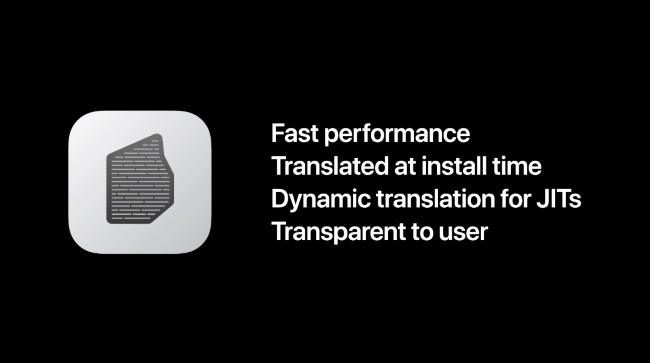
Поддерживают ли компьютеры Mac M1 Boot Camp?
В компьютерах Mac Intel от Apple есть функция Boot Camp, которая позволяет устанавливать Windows прямо на Mac. Чтобы переключаться между Windows и macOS, вам необходимо перезагрузиться. Windows работает на Mac так же, как и на ПК. В конце концов, и компьютеры Intel Mac, и ПК имеют одинаковую аппаратную архитектуру.
Однако Boot Camp не поддерживается на компьютерах Mac M1 с Apple Silicon. Boot Camp работает только на компьютерах Mac на базе Intel. Вы не можете использовать Boot Camp для установки Windows на MacBook M1 или Mac Mini.
Даже если бы Apple действительно поддерживала Boot Camp на компьютерах Mac M1, вы могли бы установить только ARM-версию Windows 10. По состоянию на ноябрь 2020 года эта версия Windows ещё не готова к работе в прайм-тайм. У неё есть слой эмуляции, поэтому она может запускать программное обеспечение Windows, написанное для чипов Intel, но она намного медленнее и в ней больше ошибок, чем уровень перевода Mac. Кроме того, она ещё не может запускать 64-битные приложения Intel Windows — только 32-битные программы. Microsoft работает над этим.
Даже если вас устраивают ограничения Windows 10 на ARM, Microsoft не делает версию Windows 10 для ARM доступной для загрузки и установки на ваши собственные устройства. Windows 10 на ARM доступна только производителям устройств, которые хотят её предварительно установить.
Можно ли запускать виртуальные машины Windows на компьютерах Mac M1?

Вы также можете запускать программное обеспечение Windows на компьютерах Intel Mac через виртуальные машины. Популярные программы для виртуальных машин включают Parallels Desktop и VMWare Fusion. Работают ли они на M1 Mac?
Они будут — в конце концов. На момент выпуска Apple MacBook M1 в ноябре 2020 года эти программы виртуальных машин ещё не были готовы для поддержки MacBook.
Существующие версии Parallels Desktop и VMware Fusion некорректно работают на MacBook с Apple Silicon. Эти приложения зависят от функций аппаратной виртуализации на современных компьютерах Intel Mac. И Parallels, и VMware обещают, что в будущих версиях это будет. VMware пока не готова к точному графику поддержки этих новых компьютеров Mac. Эти инструменты необходимо модифицировать для поддержки новых чипов Apple.
Однако архитектура снова будет проблемой. На WWDC 2020 Apple продемонстрировала, что Parallels безупречно запускает виртуальную машину — виртуальную машину Linux. Скорее всего, это была версия Linux для ARM.
Даже когда эти новые инструменты виртуальных машин будут готовы, кажется, что они будут работать только с операционными системами ARM. Parallels говорит, что она «удивлена новостью от Microsoft о добавлении поддержки [для] приложений x64 в Windows на ARM». Microsoft потребуется сделать Windows 10 на ARM доступной для пользователей Mac для установки на виртуальных машинах, чтобы воспользоваться этим. Похоже, что Parallels не работает над запуском версий Windows от Intel на Apple Silicon. Это могло бы быть очень медленным, даже если бы это было возможно.
Работает ли CodeWeavers CrossOver?
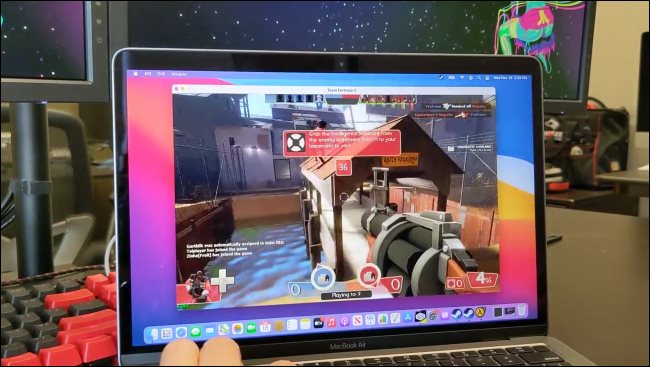
Вот один из способов запуска некоторых приложений Windows на M1 Mac: с помощью CodeWeavers Crossover для Mac. Это приложение основано на программном обеспечении Wine с открытым исходным кодом, которое прославилось тем, что позволило пользователям Linux запускать некоторые приложения Windows без самой Windows.
CodeWeavers — это, по сути, перепроектированный уровень совместимости, предназначенный для запуска приложений Windows в операционных системах, отличных от Windows. Он не идеален, он поддерживает не все приложения, и вы столкнётесь с некоторыми ошибками. CodeWeavers ведёт базу данных со списком приложений, которые хорошо работают.
CrossOver действительно работает на MacBook с Apple Silicon. Если он может запускать приложение Windows на Mac, он может запускать это же приложение на Mac с Apple Silicon.
Стоит ли покупать Mac M1, если вам нужна Windows?
MacBook AIr, MacBook Pro и Mac Mini от Apple — это продукты первого поколения. Они закладывают основу для будущего Mac без процессоров Intel.
Есть причина, по которой Apple до сих пор продаёт Mac с процессорами Intel. Apple Silicon Mac ещё не для всех.
Если вам нужна полная операционная система Windows в Boot Camp или виртуальная машина, эти MacBook M1 не для вас. Если вам нужен новый Mac, подумайте о приобретении Intel Mac.
Но если вам действительно нравятся эти MacBook M1, вы можете попробовать пойти на компромисс. Например, если вам нравится иметь две машины, у вас может быть один MacBook и отдельный ноутбук или настольный компьютер для программного обеспечения Windows. Звучит безумно, но это может быть приятнее, чем перезагрузка взад и вперёд для использования Boot Camp.
Или вы можете запускать приложения Windows на удалённом ПК с Windows и получать к ним удалённый доступ. На самом деле, это может стать будущим решением для многих людей. Сообщается, что Microsoft работает над продуктом «Cloud PC», который позволит организациям запускать свои приложения на серверах Microsoft и получать доступ к этому рабочему столу с любого устройства.
Связанные статьи:
- Что такое процессоры ARM и смогут ли они заменить x86 (Intel)? (83.3%)
- Компьютеры Mac Intel или компьютеры Mac Apple Silicon ARM: что покупать? (83.3%)
- Что такое чип Apple M1 для Mac? (83.3%)
- Как узнать, работает ли приложение на Mac M1 с Apple Silicon (83.3%)
- Как проверить, какие приложения оптимизированы для Mac M1 (83.3%)
- Как подключить Apple AirPods или AirPods Pro к Mac (RANDOM — 50%)
Источник: zawindows.ru
Как установить программы на м1?
У нас есть 24 ответов на вопрос Как установить программы на м1? Скорее всего, этого будет достаточно, чтобы вы получили ответ на ваш вопрос.
Содержание
- Как устанавливать программы на Мак M1?
- Как установить программы для Windows на Mac M1?
- Как установить Rosetta на Mac M1?
- Как установить приложения с iPhone на Mac M1?
- Как запустить WIndows на Macbook M1?
- Можно ли установить Виндоус на м1?
- Как скачать Симс на Мак м1?
- Какие приложения работают на м1?
- Можно ли устанавливать пиратские программы на мак?
- Как установить программы на м1? Ответы пользователей
- Как установить программы на м1? Видео-ответы
Отвечает Андрей Половников
Инструкция по установке iOS-приложений на Mac с процессором M1. . Чтобы перенести программу, нужно выполнить эти несложные действия:.
Как устанавливать программы на Мак M1?
Файл с таким расширением можно получить с помощью программы iMazing.Скачайте и запустите iMazing;Подключите iPhone или iPad к Mac на M1;Выберите свое устройство и нажмите на Управление приложениями;Выберите «Библиотека», после чего вы увидите список всех приложений, которые установлены на вашем iPhone или iPad;
Как установить программы для Windows на Mac M1?
Как запускать программы для Windows на M1 MacШаг 1: Запустите программу CrossOver.Шаг 2: Нажмите кнопку Install a Windows Application.Шаг 3: Введите название нужно программы, которую хотите установить. . Шаг 4: Вы увидите рейтинг совместимости выбранной программы. . Шаг 5: Выберите источник установки.
Как установить Rosetta на Mac M1?
Установка Rosetta Система Rosetta 2 доступна только для компьютеров Mac с процессорами Apple. Запрос на установку Rosetta появится, когда вы впервые откроете приложение, которому необходима система Rosetta. Щелкните «Установить», а затем введите свое имя пользователя и пароль, чтобы продолжить установку.
Как установить приложения с iPhone на Mac M1?
Самый простой способ запуска iOS-приложений на Mac с M1Скачайте Apple Configurator 2 из App Store. Он бесплатный.Войдите в свой Apple ID.Подключите iPhone или iPad к Mac.Скачайте нужное вам приложение и перенесите . ipa-файл через утилиту на компьютер.26 нояб. 2020 г.
Как запустить WIndows на Macbook M1?
Как на Мак установить Windows Загрузите на свой компьютер установочный файл ARM-версии WIndows. Доступ к сайту Microsoft из России ограничен, поэтому используйте VPN. Установите VMware Fusion на ваш компьютер. После установки запустите программу, нажмите на «+» и выберите «New».
Можно ли установить Виндоус на м1?
Однако имейте в виду, что если вы используете компьютер на процессоре M1 или M2, то установить вы можете только специальную версию Windows для ARM-процессоров. В такой ситуации далеко не все приложения получится установить на виртуальную машину. А игры не будут работать почти все.
Как скачать Симс на Мак м1?
Как загрузить The Sims 4 на MacЗагрузите Origin для Mac на сайте origin.com.Войдите в ту же учетную запись EA, с помощью которой вы играете в The Sims 4 на ПК. . Выберите вкладку «Библиотека» и нажмите на The Sims 4.Нажмите «Загрузить», и игра The Sims 4 будет загружена в библиотеку Origin.8 апр. 2021 г.
Какие приложения работают на м1?
Вот они:Affinity Photo — отличный редактор для растровой графики . Pixelmator Pro — интеллектуальный редактор для фотографий . Magnet — гибкое управление окнами через сочетания клавиш . The Unarchiver — простая утилита для работы с архивами . AppCleaner — правильное удаление установленных приложений
Можно ли устанавливать пиратские программы на мак?
Установка взломанных программ на MAC совершенно не отличается от установки обычных программ для MAC. Вы все также скачиваете с сайта . DMG файл (образ диска), монтируете его двойным кликом, а затем просто перетягиваете программу в папку Application (Программы).
Источник: querybase.ru